اگر آپ نے کئی بار غلط PIN درج کیا ہے۔ ونڈوز 11 میں خرابی آپ کو پریشان کرتی رہتی ہے، خاص طور پر اگر آپ نے غلط PIN درج کیا ہے، تو یہ پوسٹ آپ کی مدد کرے گی۔ مکمل غلطی کا پیغام یہ ہے:
اپنا PIN تبدیل کریں۔
آپ نے کئی بار غلط PIN درج کیا ہے۔
دوبارہ کوشش کرنے کے لیے، اپنا آلہ دوبارہ شروع کریں۔
لغت کے حملے میں تخفیف کو متحرک کیا گیا ہے اور فراہم کنندہ کی طرف سے فراہم کردہ اجازت کو نظر انداز کر دیا گیا ہے۔

ونڈوز 11 پر غلط پن کی خرابی کی کیا وجہ ہے؟
ونڈوز میں 'آپ نے کئی بار غلط PIN درج کیا ہے' پیغام اس وقت آتا ہے جب کوئی صارف اپنے Windows صارف اکاؤنٹ میں لاگ ان کرنے کی کوشش کے دوران متعدد بار غلط PIN داخل کرتا ہے۔ یہ ایک حفاظتی خصوصیت ہے جو آپ کے آلے کو غیر مجاز رسائی سے بچاتی ہے۔ تاہم، متعلقہ سسٹم فائلوں میں بدعنوانی بھی اس خرابی کو ظاہر کر سکتی ہے۔
درست کریں آپ نے Windows 11 میں کئی بار غلط PIN درج کیا ہے۔
ٹھیک کرنا تم' کئی بار غلط PIN درج کیا ہے، لغت کے حملے میں تخفیف شروع ہو گئی ہے اور فراہم کنندہ کی طرف سے فراہم کردہ اجازت کو نظر انداز کر دیا گیا ہے۔ غلطی، ان تجاویز پر عمل کریں:
- اس کے بجائے اپنے Microsoft اکاؤنٹ سے سائن ان کریں۔
- PIN ہٹائیں اور نیا بنائیں
- TPM صاف کریں اور پھر ایک نیا PIN شامل کریں۔
- کمانڈ پرامپٹ کا استعمال کرتے ہوئے ایڈمنسٹریٹر اکاؤنٹ کے ساتھ دشواری حل کریں۔
- مسئلہ شروع ہونے سے پہلے سسٹم کو ایک نقطہ پر بحال کریں۔
اب ہم ان کو تفصیل سے دیکھتے ہیں۔
لغت کے حملے میں تخفیف کو متحرک کیا گیا ہے اور فراہم کنندہ کی طرف سے فراہم کردہ اجازت کو نظر انداز کر دیا گیا ہے۔
1] اس کے بجائے اپنے Microsoft اکاؤنٹ سے سائن ان کریں۔
ونڈوز صارفین کو اپنے مائیکروسافٹ اکاؤنٹ پاس ورڈ کے ذریعے اپنے صارف اکاؤنٹس میں سائن ان کرنے کی اجازت دیتا ہے۔ لاگ ان اسکرین پر، سائن ان کے اختیارات پر کلک کریں اور پاس ورڈ کو منتخب کریں۔ یہاں، اپنے Microsoft اکاؤنٹ کا پاس ورڈ درج کریں، اور آپ سائن ان کر سکیں گے۔
2] PIN ہٹائیں اور ایک نیا بنائیں
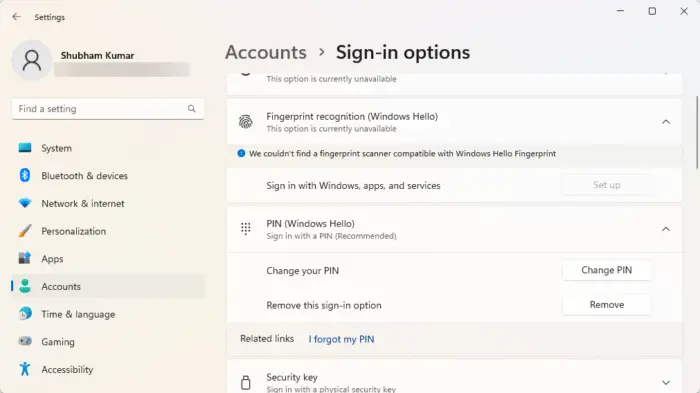
ایم ایس لفظ کا آئکن غائب ہے
اپنے مائیکروسافٹ اکاؤنٹ کا استعمال کرتے ہوئے لاگ ان ہونے کے بعد، PIN لاگ ان کی خصوصیت کو ہٹا دیں، کمپیوٹر کو دوبارہ شروع کریں اور PIN پاس ورڈ دوبارہ ترتیب دیں۔ یہاں طریقہ ہے:
- دبائیں ونڈوز کی + I کھولنے کے لئے ترتیبات .
- پر نیویگیٹ کریں۔ اکاؤنٹس > سائن ان کے اختیارات .
- اختیار کو وسعت دیں۔ پن (ونڈوز ہیلو) اور پر کلک کریں دور .
- اب، اپنا درج کریں۔ مائیکروسافٹ اکاؤنٹ کا پاس ورڈ عمل کی تصدیق کرنے کے لیے۔
- اپنا آلہ دوبارہ شروع کریں اور ایک نیا پن سیٹ کریں۔
3] TPM صاف کریں اور ایک نیا پن شامل کریں۔
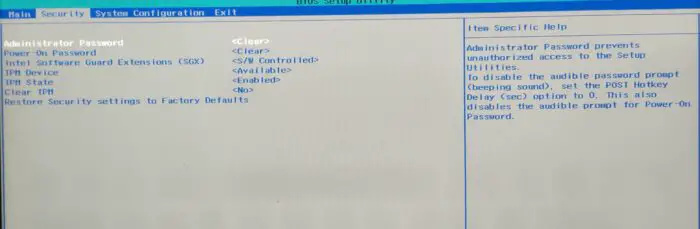
0xc0ea000a
دوسرا طریقہ جسے آپ آزما سکتے ہیں وہ ہے اپنے آلے کے TPM کو صاف کرنا اور پھر ایک نیا PIN شامل کرنا۔ ایسا کرنے سے TPM کو اس کی ڈیفالٹ حالت میں دوبارہ ترتیب دیا جائے گا اور مالک کی اجازت کی قیمت اور ذخیرہ شدہ کلیدیں ختم ہو جائیں گی۔ یہاں طریقہ ہے:
- دبائیں ونڈوز کی + I کھولنے کے لئے ترتیبات .
- پر نیویگیٹ کریں۔ سسٹم > ریکوری اور پر کلک کریں اب دوبارہ شروع ایڈوانسڈ اسٹارٹ اپ کے ساتھ۔
- ایک بار جب آپ کا آلہ دوبارہ شروع ہوتا ہے، پر کلک کریں ٹربل شوٹ> ایڈوانسڈ آپشنز> UEFI فرم ویئر سیٹنگز . یہ آپ کو BIOS پر لے جائے گا۔
- BIOS میں، پر جائیں۔ سیکورٹی ٹیب، اور یہاں آپ کو ایک آپشن نظر آئے گا۔ ٹی پی ایم کو صاف کریں۔ .
- منتخب کریں۔ ٹی پی ایم کو صاف کریں۔ اور تبدیلیاں محفوظ کریں۔
- ایک بار جب آپ کا آلہ دوبارہ شروع ہو جائے تو، Windows Hello کا استعمال کرتے ہوئے ایک نیا PIN شامل کریں۔
اپنا TPM صاف کرنے سے پہلے، اپنی تمام ڈرائیوز پر BitLocker کو بند کر دیں یا انکرپشن پاس ورڈ کو کہیں محفوظ کر لیں۔ آپ کو اپنی ڈرائیوز کے لیے انکرپشن کیز کو کھونے سے بچنے کے لیے ایسا کرنے کی ضرورت ہے اور آپ انہیں دوبارہ نہیں پڑھ سکیں گے۔
متبادل طور پر، آپ بھی کر سکتے ہیں۔ پاورشیل کے ذریعے TPM صاف کریں۔ .
پڑھیں: ونڈوز ہیلو مجھ سے پن سیٹ کرنے کو کہتا رہتا ہے۔
4] کمانڈ پرامپٹ کا استعمال کرتے ہوئے ایڈمنسٹریٹر اکاؤنٹ کے ساتھ ٹربل شوٹ کریں۔
یہ خرابی اس وقت ہو سکتی ہے جب صارف کا اکاؤنٹ کسی طرح کرپٹ ہو جائے۔ اگر ایسا ہے تو، آپ ٹربل شوٹ کرنے کے لیے کمانڈ پرامپٹ کا استعمال کرتے ہوئے ایک نیا ایڈمنسٹریٹر اکاؤنٹ بنا سکتے ہیں۔ نیز، آپ کا ڈیٹا ایڈمن اکاؤنٹ کا استعمال کرکے بازیافت نہیں کیا جاسکتا۔ یہاں ہے کہ آپ اسے کیسے کر سکتے ہیں:
دبائیں اور تھامیں۔ شفٹ ونڈوز سائن ان اسکرین پر کلید اور دوبارہ شروع کریں آپکی ڈیوائس.
منتخب کریں۔ ٹربل شوٹ> ایڈوانسڈ آپشنز> کمانڈ پرامپٹ .
یہاں، درج ذیل کمانڈ ٹائپ کریں اور دبائیں۔ داخل کریں۔ .
net user administrator /active:yes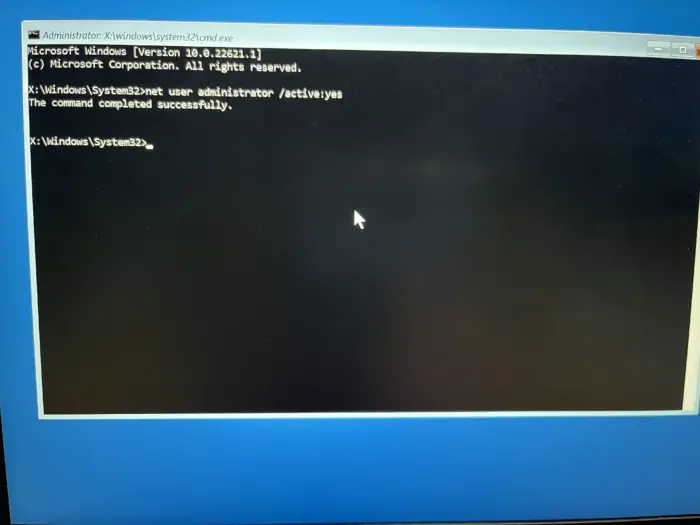
اپنا آلہ دوبارہ شروع کریں، اور آپ کو ایک نیا ایڈمنسٹریٹر اکاؤنٹ ملے گا، اکاؤنٹ میں سائن ان کریں۔
اب کھل گیا ہے کنٹرول پینل اور پر کلک کریں صارف اکاؤنٹس> اکاؤنٹس کا نظم کریں۔ .
منتخب کریں۔ ایک نیا صارف شامل کریں۔ پی سی کی ترتیبات میں اور نیا صارف اکاؤنٹ بنانے کے لیے ہدایات پر عمل کریں۔
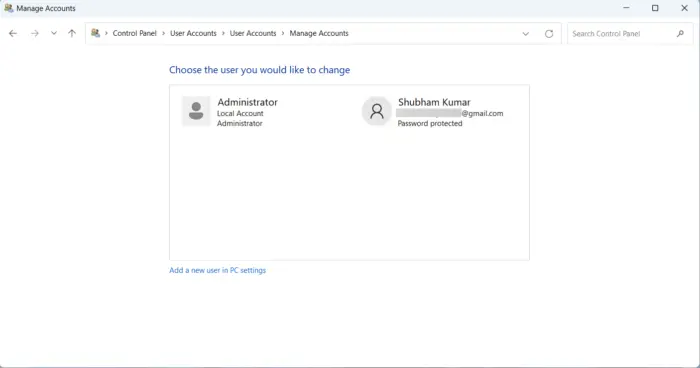
اب کھولیں۔ فائل ایکسپلورر اور تشریف لے جائیں۔ C:\Users\
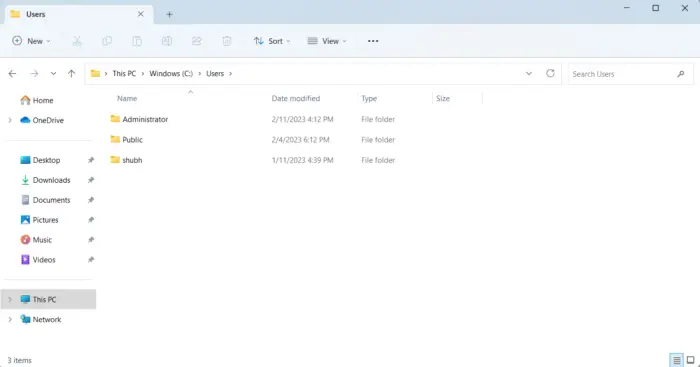
ہارڈ لنک شیل توسیع
اب دبائیں۔ CTRL + A تمام فائلوں کو منتخب کرنے کے لیے اور CTRL + C ان کو کاپی کرنے کے لیے۔
ایک بار ہو جانے کے بعد، پر تشریف لے جائیں۔ C:\Users\
کاپی شدہ فائلوں کو یہاں چسپاں کریں، فائل ایکسپلورر کو بند کریں، اور اپنا آلہ دوبارہ شروع کریں۔
ایک بار جب آپ کا پی سی دوبارہ شروع ہوتا ہے، نئے صارف اکاؤنٹ کا استعمال کرتے ہوئے سائن ان کریں، اور وویلا، آپ کا کام ہو گیا۔
پڑھیں : ونڈوز مسلسل مجھ سے A1B2C3 میں داخل ہونے کو کہہ رہی ہے۔
داخلی یا خارجی کمانڈ کے طور پر نہیں پہچانا جاتا ہے
5] مسئلہ شروع ہونے سے پہلے سسٹم کو ایک نقطہ پر بحال کریں۔
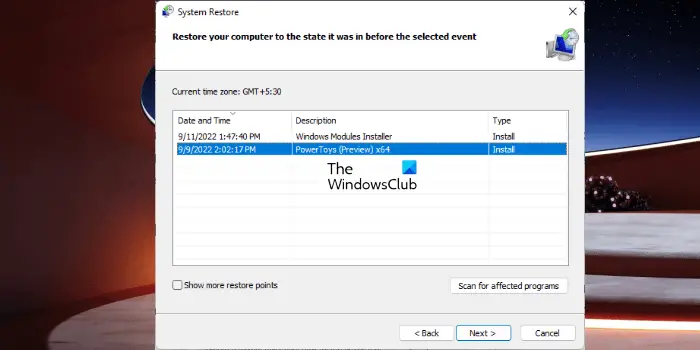
ونڈوز پن کی خرابیاں انسٹال کی ناکامی یا ڈیٹا کرپٹ ہونے کی وجہ سے ہو سکتا ہے، سسٹم ریسٹور آپریٹنگ سسٹم کو دوبارہ انسٹال کیے بغیر آپ کے آلے کو کام کرنے کی حالت میں بنا سکتا ہے۔ ایسا کرنے سے ریسٹور پوائنٹ میں محفوظ کردہ فائلوں اور سیٹنگز کو انسٹال کرکے ونڈوز ماحول کو ٹھیک کر دیا جائے گا۔ یہاں ہے کہ آپ کیسے کر سکتے ہیں۔ سسٹم کی بحالی کو انجام دیں۔ . نوٹ کریں کہ یہ صرف اس صورت میں کیا جا سکتا ہے جب آپ نے پہلے سسٹم ریسٹور پوائنٹ بنایا ہو۔
امید ہے یہ مدد کریگا.















